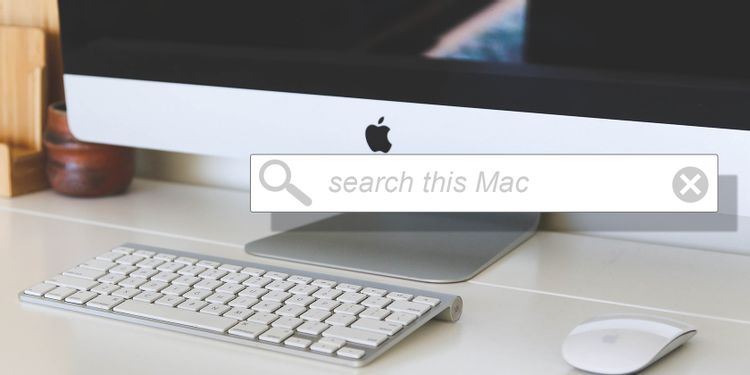清理重建 macOS 图标缓存
为了提升图形界面加载速度,默认情况下 macOS 针对 Finder 和 Dock 中的应用图标会建立缓存。如果 macOS 缓存出现了错误,会造成图标无法显示或者显示混乱的错误,此时只要清理 macOS 图标缓存即可,系统会自动重置这些图标缓存。

一、什么时候应该清理 macOS 图标缓存
出现如下的问题,可以尝试清理 macOS 图标缓存:
- 更改某个文件默认打开方式后,文件图标没有改变。(例如:禁用 Mac 版迅雷的 XLPlayer 播放器后,视频文件在 Finder 中显示图标仍然没有改变)
- Finder 或 Dock 中图标空白没有显示或者显示错乱。
- Xcode 重装或升级后原有项目文件中? .xcodeproj 图标不显示
二、如何清理 macOS 图标缓存
macOS 图标缓存分为 Finder 和 Dock 缓存,删除对应目录文件即可。
在“应用程序”中打开“终端”
输入命令如下:(注意:需要 sudo 权限,建议一条一条执行)
sudo find /private/var/folders/ \( -name com.apple.dock.iconcache -or -name com.apple.iconservices \) -exec rm -rfv {} \;
sudo rm -rf /Library/Caches/com.apple.iconservices.store;
killall Dock
killall Finder
即完成了图标清理,Kill 掉 Dock 和 Finder 后,程序会自动重建缓存文件。